
SEO対策の基本!Googleの「ウェブマスター向けガイドライン」を読み解く
こんにちは、KAK(@kak_org)です。
Google検索で上位表示をして自然検索流入を狙っていくならば、Google検索セントラルで公開されている「ウェブマスター向けガイドライン」を読むべきです。
ただ、ウェブマスター向けガイドラインは、SEO上級者に向けて書かれているため、やや理解しにくい内容や表現もあります。
しかし、Web担当者は必須、個人ブロガーさんやライターさんならぜひ知っておきたい「SEO対策の基本」なので、かみ砕いて解説していきます。
(わかりにくい部分があれば、ご連絡ください)
ぜひ最後まで読んでくださいね!
ただ…約9,000字とボリューム満点になっているので、時間があるときに読むことをおすすめします。
ウェブマスター向けガイドラインの概要
まず、ウェブマスター向けガイドラインは、「一般的なガイドライン」と「品質に関するガイドライン」が特に重要です。
1. 一般的なガイドライン ※今回のnoteでまとめた内容
GoogleがWebサイトを発見し、Googleの検索結果に表示される候補として登録(インデックス)し、掲載順位を決める処理をスムーズに進めるのに役立ちます。
つまり、公開したWebサイトや記事をGoogleに認識してもらい、Google検索を通してより早く集客するために必要なことが分かります。
そのため、一般的なガイドラインを知っておくべき人はこちらになります。
・Web担当者:必須
・個人ブロガー:必須
・ライター:任意
2. 品質に関するガイドライン ※次回まとめる予定
WebサイトがGoogleの検索結果から完全に削除されたり、掲載順位が低くなったりする行為が分かります。
Googleが定期的に更新するランク付けのアルゴリズム(ルール)による自動的に悪化、あるいはスパム対策で行われる手動ペナルティを受ける不正行為をしないために知っておきましょう。
品質に関するガイドラインを知っておくべき人はこちらになります。
・Web担当者:必須
・個人ブロガー:必須
・ライター:必須
一般的なガイドラインをわかりやすく解説!
まずは、一般的なガイドラインを解説します。
Webメディアを運用・管理する人向けの内容を中心にまとめていきます。
1-1. Googleにページを見つけてもらいやすくする
まず、新しいWebサイトを立ち上げたり、新規ページを公開したりしても、Google Botがページに訪問して(クロール)評価されなければ、永遠に検索結果には表示されません。
ほとんどのWebサイトで集客するための場所(流入経路)は、Google検索をはじめとする検索エンジン経由です。つまり、検索流入(Organic Search)が0になると致命的ということ。
次の方は、必ずチェックしておきたいポイント!!
・新しくWebサイトを立ち上げた人
・自分のブログがなかなか検索結果に表示されない人
では、最低限やっておきたい項目を列挙しておきますので、いくつ当てはまるかチェックしてみましょう。
チェック項目1: Googleにインデックスしたいページを他のページからアクセスできるか(重要度:★★★)
インデックスしたいページを参照するリンク(aタグのhref属性)には、関連性のあるテキスト(画像の場合は、imgタグのalt属性)を含めていますか?
<!-- テキストの場合 -->
<a href="{__インデックスしたいページのURL__}">
<p>{__インデックスしたいページを表すテキスト__}</p>
</a>
<!-- 画像の場合 -->
<a href="{__インデックスしたいページのURL__">
<img src="{__画像URL__}" alt="{__インデックスしたいページを表すテキスト__}">
</a>チェック項目2:インデックスしたいページへのリンクを記載した「サイトマップ」を作成したか(重要度:★★☆)
「サイトマップ」とは?
Googleをはじめとする検索エンジンに対して、クロールしてインデックスしてほしいページを通知するための方法です。
サイトマップは2種類あり、それぞれの目的は異なります。
・HTMLサイトマップ:サイトの訪問者(ユーザー向け)
・XMLサイトマップ:Google Botなどのクローラー(検索エンジン向け)
ですから、今回作るべきサイトマップは「XMLサイトマップ」です。
具体的には、下記のような情報を記載したファイルになります。
・サイトのURL
・各URLのメタデータ(最終更新日時、更新頻度、サイト内の重要度)
とはいえ、Web担当者や初心者ブロガーさんが0から作るのは大変なので、自動作成ツールを活用しましょう。
▼Webサイト全般で使える「sitemap.xml Editor」
▼WordPressサイトで使える「Google XML Sitemaps」
チェック項目3:1ページに設置するリンクを妥当な数か(重要度:★☆☆)
ガイドラインには、下記のように記載されています。
1 ページのリンクを妥当な数に抑えます(最大で数千個)。
最大で数千個まで許容していますが、ページ内のリンクが多すぎると、次のようなデメリットにつながる可能性があるので注意しましょう。
・ページをすべて認識するのに時間がかかる
・ページを更新しても、Googleが更新を認知し評価するまでにタイムラグが大きい
・正当な理由なく、不自然なリンクが多い場合、ページが評価されにくくなる
とはいえ、ほとんどの方は特に意識する必要はないでしょう。
チェック項目4:Webサーバーが「If-Modified-Since」HTTPヘッダーに対応しているか(重要度:★☆☆)
サーバー側の設定が正しくされているかの確認になりますが、上級者向け&重要性は低いと考えているので、スルーでOKです。
一応、どんな機能なのかだけ簡単に説明しておきます。
「If-Modified-Since」HTTPヘッダーとは?
Googleがサイトをクロールした後に、Webサーバーがコンテンツが変更されたかどうかをGoogleに通知する機能です。Webサーバーへの負荷を軽減することができます。
どうしても気になる方は、インフラ開発の担当者さんに確認したり、レンタルサーバーの企業に問い合わせをしたりしてみてください。
チェック項目5:Webサーバー上のrobots.txtでクロール対象のページを管理しているか(重要度:★☆☆)
Webサイトに検索結果ページなどの無限に生成されるページのクロールを制限します。
特に、クロールしてほしいページを記載する必要はありません。
そのため、特別複雑なサイト構成にしていなければ、最初はスルーでOKです。
1-1-1. Googleにインデックスされない場合の応急処置
Google Search Consoleの「URL検査ツール」を使うことで、Googleにページをクロールしてインデックスするように依頼することができます。
ただし、下記の注意事項の通り、すぐに登録されるわけではありませんので、何度もリクエストをしたり膨大なリクエストをしたりするのはNGです!
・クロールには数日から数週間かかることがあります。しばらくお待ちになってから、インデックス ステータス レポートまたは URL 検査ツールを使用して進行状況を確認してください。
・ここで説明する方法の応答時間は、ほぼすべて同じです。
・個々の URL の送信には、上限があります。
・同じ URL やサイトマップに対して再クロールを何度もリクエストしても、クロールが速くなるわけではありません。
1-2. Googleがページを理解しやすいようにする
Googleに新しいサイトやページを見つけてもらう準備が整ったら、次はコンテンツを適切に評価してもらう準備です。
現在は、Googleの技術進歩により、コンテンツの理解を柔軟にしてくれるようになっています。
しかし、膨大なWebサイトやページの中から、あなたのサイトやページが選ばれ、検索結果に表示されれるためには、Googleにコンテンツを適切に評価してもらうしかありません。
そのための努力は惜しまずに、次のチェック項目を確認して、対応してください!
次の方は、必ずチェックしておきたいポイント!!
・新しくWebサイトを立ち上げた人
・自分のブログがなかなか検索結果に表示されない人
・検索結果の1ページ目(上位ページ)に表示させたい人
チェック項目1:豊富な情報をわかりやすく、正確にページに記載しているか(重要度:★★★)
各ページのコンテンツには、ユーザーが求めている情報が過不足なく、分かりやすく記載されている必要があります。
多くの競合ページで記載されている情報は、あなたのコンテンツにも必要な情報である可能性が高いです。
そのうえで、ユーザーの知識レベルに合わせて、専門用語を言い換えたり図解したりすることで、ユーザーの理解が進むコンテンツが好ましいです。
また、コンテンツの情報が古くなった場合は、ユーザーの誤解を生まないために最新情報に更新することを推奨します。
チェック項目2:ユーザーが検索するときに入力するキーワードをサイトやページに含めているか(重要度:★★★)
検索結果の上位に表示されるためには、ユーザーが検索時に入力する可能性が高いキーワードをコンテンツに含める必要があります。
ユーザーが実際に検索しているキーワードは、下記に示すGoogle検索の「サジェストキーワード」や「他のキーワード」を確認しましょう。


チェック項目3:<title>要素と<img>要素のalt属性をわかりやすく、具体的に正確に設定しているか(重要度:★★★)
Googleに「何に関するページなのか」や「何を表した画像なのか」を適切に理解してもらうために、必ず記載しましょう。
<title>要素(ページタイトル)の場合
・ページのコンテンツを適切に表したキーワードやフレーズで記載
・チェック項目2のキーワードもページタイトルに入れる
<img>要素のalt属性(画像の代替テキスト)の場合
・画像で伝えたいこと、分かることを記載
・画像が読み込めなかった場合、代わりに表示されるテキスト
チェック項目4:コンセプトをもとに、分かりやすいページ階層になっているか(重要度:★★★)
取り扱うコンテンツに適したカテゴリを作成し、各ページのコンテンツをカテゴリ分けしましょう。
各ページはもれなく1つのカテゴリに属することを意識すると、各ページが孤立することなく、カテゴリページを軸につながります。
これは検索エンジンがクロールしやすく、新しいページを早くインデックスさせることにもつながります。
また、パンくずリスト作成することで、検索エンジンだけでなくユーザーにもページの親子関係を正しく理解してもらえます。
パンくずリストとは?
サイトのトップページから現在のページまでの経路を表しており、ページ間の親子関係です。
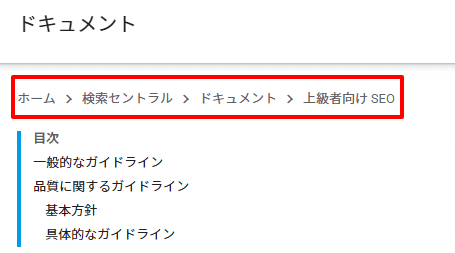
WordPressの場合は、カテゴリ分けすることで自動的に作成されます。
チェック項目5:画像、動画、構造化データを推奨された方法で実装しているか(重要度:★★★)
ページの主なコンテンツとなる画像や動画も適切に評価してもらうために、Googleが推奨している方法で表示しましょう。
また構造化データは、検索エンジンがページのコンテンツを適切に理解するために有効な手掛かりとなります。
それぞれに関する詳細は、次の機会にまとめたいと思います。
今回は特に重要なポイントをまとめておくので、チェックしましょう!
画像について
・ページのトピックに関連した画像を使用している
(特に、オリジナルの画像が推奨されています。)
・重要なテキストは画像に埋め込んでいない
(画像にテキストを埋め込むと、翻訳機能が働かず、言語の違いによる問題が発生します。すべてのユーザーが正しく理解できないコンテンツになる恐れがあります。)
・あらゆるデバイスで正常に表示される
(現在はスマホユーザーが多いため、モバイルデバイスでデザイン崩れが発生していないか必ずチェックしましょう。)
動画について
・Webページ上で動画を視聴可能である
(動画を見るためにページ遷移がある場合は、ページ上で閲覧できるように設定する必要があります。)
・動画に適切なHTMLタグを使用している
(Googleが動画を簡単に認識できるように、HTMLタグで動画を表現しましょう。)
・<video>
・<embed>
・<iframe>
・<object>
構造化データについて
・Googleが推奨しているschema.orgで記載している
(Googleで必要とされている項目は、公式ドキュメントを確認しましょう。)
・リリース前にはリッチリザルトのテストを行う
(記述方法が誤っている場合、ページの不具合につながります。)
チェック項目6:WordPressの場合、クロール可能なページとリンクを作成しているか(重要度:★★★)
WordPressやWixといったコンテンツ管理システム(CMS)を使っている場合、Google Botがアクセスできるページでなければいけません。
例えば、会員登録やログインが必要なページの場合、Google Botはアクセスができないので、コンテンツを評価することができません。
チェック項目7:ページの表示に影響するファイルをクロールできるか(重要度:★★★)
ページの描写に必要なファイル(CSSやJavaScript など)にアクセスできる状態にしておきましょう。
特別、Google Botのアクセスを制限する設定をしていなければ、実際のページで動作チェックをすればOKです。
チェック項目8:動的なURLを使わない(重要度:★★☆)
やや技術的な内容になってしまいますが、基本的にWordPressでブログ記事を書いているだけならば、特に心配する必要がありません。
ここからは専門的な内容を含む余談なので、読み飛ばしてチェック項目9に進んでOKです。
独自のシステムでWebサイトを構築している場合、ユーザーのサイト内行動に応じて、URLパラメータやセッションIDを付与するならば、ルール決めが重要です。
最悪の場合、複数のURLで同一のページへのアクセスができると、Googleに重複コンテンツがあると判断される可能性があり、サイトの評価が悪化する可能性も…
チェック項目9:重要なコンテンツはデフォルトで表示状態になっているか(重要度:★★★)
Google Botは、デフォルトでは非表示でも、クリック等の特定のアクションで表示されるコンテンツを認識することができます。
しかし、重要なコンテンツは最初から閲覧可能になっているはずという判断で、コンテンツの重要性を認識しています。
(デフォルトで非表示のコンテンツは、ユーザーがアクセスしにくいため。)
つまり、デフォルトで非表示の要素は常に表示されている要素よりも、相対的に重要性は低いと判断されます。
具体例:
・記事の目次を表示状態にするか、非表示状態にするか
・メニューをハンバーガーメニューに入れるか、フッターの上部にまとめるか
チェック項目10:ページ内の広告リンクがページの評価に影響を与えないように必要な設定をしているか(重要度:★★★)
多くのWebサイトがマネタイズ(収益化)のために広告を掲載していますが、メインコンテンツのリンクと同じ設定ではいけません。
なぜならば、Googleは各ページの被リンクと発リンクも考慮して、コンテンツを評価しています。
Googleに評価してもらうべき主な発リンクは、
・情報を裏付けるためのリンク
・関連する情報へのリンク
であり、ユーザーにとってメリットのあるリンクです。
そのため、広告を掲載する場合には、下記のいずれかを設定をしましょう。
・robots.txtでクロール対象から除外する
・<a>要素の属性で、rel="nofollow"を指定し、クロール対象から除外する
・<a>要素の属性で、rel="sponsored"を指定し、広告であることを明示する
被リンクとは
外部サイトから自分のサイトに向けられたリンクのこと。
発リンクとは
自分のサイトから外部サイトに向けたリンクのこと。
1-3. ページの訪問者が利用しやすいようにする
最後に、Googleが何よりも重要視している「ユーザビリティ(ユーザーの利便性)」が高いサイトになっているか確認しましょう。
コンテンツは検索エンジンに評価されるために作るのではなく、ユーザーが使いやすいか、読みやすいかの観点で考える必要があります。
Googleが推奨するコンテンツの見せ方を理解し、実践しましょう!
チェック項目1:重要な要素は画像ではなく、テキストで表示しているか(重要度:★★★)
ユーザーに伝えたい重要な要素(名称、コンテンツ、リンク)を表示するときは、テキストで表示しましょう。
ユーザーがページを検索するときに入力するキーワードも、重要な要素のひとつです。
ページを上位表示したいキーワードは、画像内に入れるのではなく、テキストとして見出しや文章に入れましょう!
とはいっても、図解や画像で見せたい場合は、<img>要素のalt属性に説明文を記述することを忘れずに。
チェック項目2:すべてのリンクが正常なページに遷移できるか(重要度:★★★)
ページ内にあるすべてのリンクに、ユーザーがアクセスできるか確認しましょう。
公開してから時間が経つと、リンク先のページがなくなっている可能性があります。
リンクをクリックして正常なページに遷移できないと、ユーザーには悪い印象を与え、ページから離脱してしまうでしょう。
この状態では、リピーターの獲得は難しく、アクセス数が伸び悩む原因にもなります。
また、アフィリエイトで成果報酬を得るためには、リンクが正常であるか定期的に確認しないと、せっかくの販促機会を逃すことにも…
チェック項目3:ページの読込時間が長すぎないか(重要度:★★★)
ページの読込時間が長いと、ページにアクセスしてもコンテンツを見ることなくページから離脱されてしまいます。
(ページの直帰率が高くなる原因の一つです。)
特に、2021年6月中旬から8月にあるGoogleコアアルゴリズムアップデートで、コアウェブバイタル(Core Web Vitals:CWV)のひとつとして、ランキング指標になることが決まっています。
ページの読込時間は下記のツールで確認できるので、確認しておきましょう。
コアウェブバイタル(Core Web Vitals:CWV)とは
ユーザーエクスペリエンス(ユーザー体験)を表すための重要な3つの指標です。
・LCP(Largest Contentful Paint:ページの表示速度)
・FID(First Input Delay:クリック・タップの反応速度)
・CLS(Cumulative Layout Shift:コンテンツ配置の安定性)
チェック項目4:あらゆるデバイス(特に、モバイル)で最適な表示になっているか(重要度:★★★)
ユーザーがどのデバイスを使ってアクセスしてきても、コンテンツを見やすく閲覧できるようにする必要があります。
例えば、PCとスマホでは画面サイズが違うので、単純に拡大・縮小して表示だけでは見にくいとは明白ですね。
WordPressの場合、レスポンシブデザイン(画面サイズに最適なデザイン設計)になっているので、特に必要な作業はありません。
ただし、新規ページを公開する際にはデザイン崩れがないか、必ずPC表示とスマホ表示で確認しましょう。
Googleもスマホ表示をクロールしてインデックスする(モバイルファーストインデックス:MFI)と明言しているので、スマホ表示を重視することをおすすめします!
また、コンテンツのジャンルによりますが、一般的にはスマホユーザーの割合が大きいので、特にスマホ表示での使いやすさを最適化(モバイルフレンドリー)しましょう!
チェック項目5:Webサイトが各ブラウザで正常に表示されているか(重要度:★★★)
ユーザーが使用するブラウザによって、デザインやコンテンツの見え方に違いがあります。
例えば、Chromeで問題なく表示されていても、Safariでは表示に問題があることも…
Webサイトを新しく立ち上げた時や大規模な改修をした時には、下記のブラウザすべてで確認することをおすすめします。
・Chrome
・Edge
・Safari
・Firefox
チェック項目6:HTTPSを使用して通信を保護している(重要度:★★★)
HTTPS通信は、Googleのランキング要因のひとつなので、ぜひ設定してください。
設定するにはやや専門的な知識が必要ですが、個人ブロガーさんなら、簡単に設定できるレンタルサーバーを借りるのがおすすめです!
企業のWeb担当者さんは、開発担当に依頼しましょう!
さいごに
Webサイトやブログを運用していくならば、Googleのガイドラインに沿ったSEO対策を行うことが重要です。
そして何より、「ユーザーにとって良いコンテンツかどうか」を軸に考えて、デザイン改修したり施策を打ったりしていきましょう!
ご質問・ご相談があれば、お気軽にお声がけください!
(私のモチベーション維持にもつながります)
執筆者:KAK
Twitter:@kak_org (フォロー大歓迎です!交流しましょう)
参考文献
[1]Google Developers. 「ウェブマスター向けガイドライン(品質に関するガイドライン) | Google 検索セントラル | Google Developers」. https://developers.google.com/search/docs/advanced/guidelines/webmaster-guidelines?hl=ja, (参照 2021-05-27)
この記事が気に入ったらサポートをしてみませんか?
